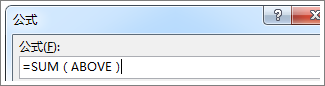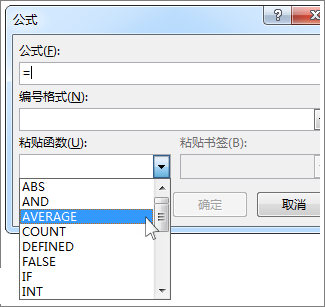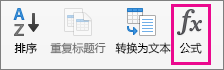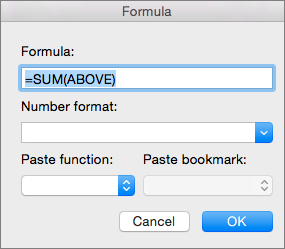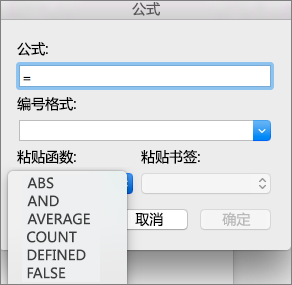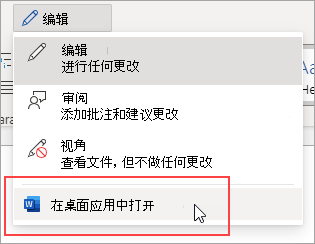在表格中将数字列或行相加 |
您所在的位置:网站首页 › excel怎么选择性相加 › 在表格中将数字列或行相加 |
在表格中将数字列或行相加
|
要将表格中的一列或一行的数字相加,请使用“公式”命令。 单击需要在其中放置结果的表格单元格。 在“表格工具”的“布局”选项卡上,单击“公式”。
检查括号中的内容以确保 Word 在求和中包括所需的单元格。
=SUM(ABOVE) 将您所在单元格上方的列中的数字相加。 =SUM(LEFT) 将您所在单元格左侧的行中的数字相加。 =SUM(BELOW) 将您所在单元格下方的列中的数字相加。 =SUM(RIGHT) 将您所在单元格右侧的行中的数字相加。 如果您更改了添加的数字,请选择 SUM 并按 F9 以显示新结果。 您也可以在表中使用多个公式。 例如,您可以在右侧列中将每行数字相加,然后在列底部汇总这些结果。 表的其他公式Word 包括其他适合表的函数,例如 AVERAGE 和 PRODUCT。 单击需要在其中放置结果的表格单元格。 在“表格工具”的“布局”选项卡上,单击“公式”。
在“公式”框中删除 SUM 公式,但保留等号 (=)。 然后单击“粘贴函数”框,并单击所需函数。
在括号中选择要包含在公式中的表格单元格: 键入“ABOVE”以包括您所在单元格上方的列中的数字,然后单击“确定”。 输入“LEFT”以包括您所在单元格左侧的行中的数字,然后单击“确定”。 键入“BELOW”以包括您所在单元格下方的列中的数字,然后单击“确定”。 键入"RIGHT",在单元格右侧包含行中的数字,然后单击"确定"。 例如,要计算单元格左侧的行中的数字的平均值,请单击“AVERAGE”并键入“LEFT”: =AVERAGE(LEFT) 要将两个数字相乘,请单击“PRODUCT”并键入表格单元格的位置: =PRODUCT(ABOVE) 提示: 要在公式中包括更具体的单元格区域,您可以引用特定单元格。 假设表中的每列都包含一个字母,每行都包含一个数字,就像在 Microsoft Excel 电子表格中一样。 例如,要将第二行的第二列和第三列中的数字相乘,请键入“=PRODUCT(B2:C2)”。 要对表格中的一列或一行数字求和,请使用“公式”命令。 单击需要在其中放置结果的表格单元格。 在"表格设计"选项卡旁边的"布局"选项卡上,选择"公式"。
检查括号中的内容以确保 Word 在求和中包括所需的单元格。
=SUM(ABOVE) 将您所在单元格上方的列中的数字相加。 =SUM(LEFT) 将您所在单元格左侧的行中的数字相加。 =SUM(BELOW) 将您所在单元格下方的列中的数字相加。 =SUM(RIGHT) 将您所在单元格右侧的行中的数字相加。 提示: 如果更改了要求和的数字,请选择 SUM 并按 fn + F9 以显示新结果。 也可以在表中使用多个公式。 例如,可以在右侧列中将每行数字相加,然后在列底部汇总这些结果。 表的其他公式Word 包括其他适合表的函数,例如 AVERAGE 和 PRODUCT。 单击需要在其中放置结果的表格单元格。 在“表格设计”选项卡旁边的“页面布局”选项卡上,单击“公式”。
在“公式”框中删除 SUM 公式,但保留等号 (=)。 然后单击“粘贴函数”框,并单击所需函数。
在括号中选择要包含在公式中的表格单元格: 键入“ABOVE”,将所在单元格上方的列中的数字包含在公式中。 键入“LEFT”,将所在单元格左侧的行中的数字包含在公式中。 键入“BELOW”,将所在单元格下方的列中的数字包含在公式中。 键入“RIGHT”,将所在单元格右侧的行中的数字包含在公式中。 例如,要计算单元格左侧的行中的数字的平均值,请单击“AVERAGE”并键入“LEFT”: =AVERAGE(LEFT) 要将两个数字相乘,请单击“PRODUCT”并键入表格单元格的位置: =PRODUCT(ABOVE) 提示: 要在公式中包括更具体的单元格区域,您可以引用特定单元格。 假设表中的每列都包含一个字母,每行都包含一个数字,就像在 Microsoft Excel 电子表格中一样。 例如,要将第二行的第二列和第三列中的数字相乘,请键入“=PRODUCT(B2:C2)”。 如果您熟悉桌面版本的 Word,则你知道您可以使用公式执行计算,例如对表格中的一列或一行数字求和。 Word 网页版 保留文档中已有的公式,但尚不提供添加公式的方法。 如果您有桌面版本的 Word,请使用"在 Word 中 打开 "命令在 Word 中打开文档。
然后,按照桌面版本的 Word 的说明 进行操作。 完成操作并保存文档后,在 打开公式后,它将继续存储 Word 网页版 。 |
【本文地址】
今日新闻 |
推荐新闻 |